- Да, вы можете использовать инструмент Rufus для создания загрузочного USB-носителя для установки Windows 11 25H2 на поддерживаемые и неподдерживаемые компьютеры.
- В настоящее время окончательная версия ISO-файла недоступна, но вы можете загрузить последнюю предварительную версию через Программу предварительной оценки Windows.
Вы можете использовать инструмент Rufus для создания загрузочного USB-накопителя для установки Windows 11 25H2 (обновление 2025 года) как на поддерживаемое, так и на неподдерживаемое оборудование. В этом руководстве я проведу вас через шаги по выполнению этого процесса.
Хотя вы можете использовать Средство создания носителей Microsoft, Rufus — это сторонний инструмент, который работает аналогично, но также предлагает возможность использовать существующий ISO-файл или загружать установочные файлы непосредственно с серверов Microsoft. Кроме того, вы можете использовать этот инструмент для создания USB-носителя для установки более старых версий, таких как Windows 10.
Этот инструмент лучше всего подходит для создания загрузочного носителя, который позволяет обойти требование установки Windows 11 на неподдерживаемое оборудование или установить операционную систему без учётной записи Microsoft, используя локальную учётную запись.
В этом руководстве я опишу шаги по использованию Rufus для загрузки ISO-файла и создания загрузочного носителя для установки Windows 11 25H2 как на поддерживаемое, так и на неподдерживаемое оборудование.
Создание USB-накопителя Windows 11 25H2 с помощью Rufus для поддерживаемых ПК
Чтобы создать загрузочный USB-носитель Windows 11 25H2, подключите USB-накопитель объемом 8 ГБ, а затем выполните следующие действия:
- Откройте веб-сайт Rufus.
- Нажмите ссылку для загрузки последней версии в разделе «Download» (Загрузка).
- Дважды щёлкните исполняемый файл Rufus, чтобы запустить инструмент.
- Выберите флеш-накопитель для создания загрузочного USB-носителя Windows 11 25H2 в разделе «Device» (Устройство).Краткое примечание: На момент написания статьи, ISO-файл доступен только через Программу предварительной оценки Windows. Как только версия 25H2 станет официально доступной, вы сможете использовать опцию загрузки Rufus.
- Нажмите кнопку Select (Выбрать).
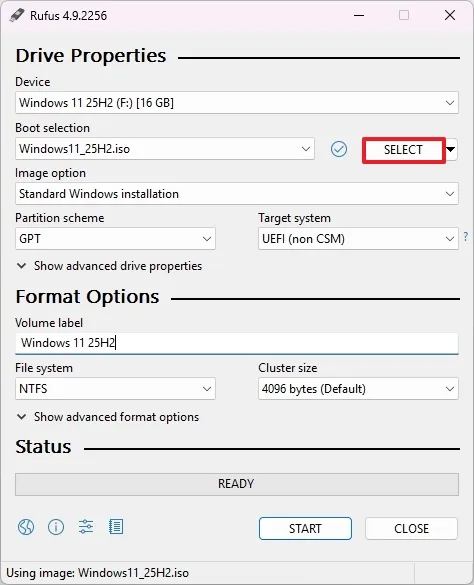
- Выберите файл ISO Windows 11 25H2.
- Нажмите кнопку Open (Открыть).
- (Необязательно) Продолжайте с настройками по умолчанию.
- (Необязательно) Укажите имя для диска (например, Windows 11 25H2 Setup) в параметре «Volume label» (Метка тома).
- Нажмите кнопку Start (Начать).
- Снимите все флажки на странице «Windows User Experience» (Параметры работы пользователя Windows), чтобы создать установочный носитель без изменений.

- Нажмите кнопку OK.
После выполнения этих шагов будет создан загрузочный USB-накопитель для установки последней версии Windows 11 на устройство, соответствующее минимальным системным требованиям.
Создание USB-накопителя Windows 11 25H2 с помощью Rufus для неподдерживаемых ПК
Приложение Rufus также может создавать загрузочный USB-накопитель для обхода требований TPM 2.0 и оперативной памяти для установки Windows на неподдерживаемое оборудование. Кроме того, с помощью этого инструмента можно обойти требования к подключению к Интернету и учётной записи Microsoft во время установки.
Компьютер по-прежнему будет нуждаться в TPM 1.2, а процессор должен поддерживать инструкции POPCNT. В противном случае вы не сможете установить операционную систему.
Чтобы создать загрузочный USB-накопитель Windows 11 25H2 для неподдерживаемого оборудования, выполните следующие действия:
- Откройте веб-сайт Rufus.
- Нажмите ссылку для загрузки последней версии в разделе «Download» (Загрузка).
- Дважды щёлкните исполняемый файл Rufus, чтобы запустить инструмент.
- Выберите флеш-накопитель для создания загрузочного USB-носителя Windows 11 25H2 в разделе «Device» (Устройство).
- Нажмите кнопку Select (Выбрать).
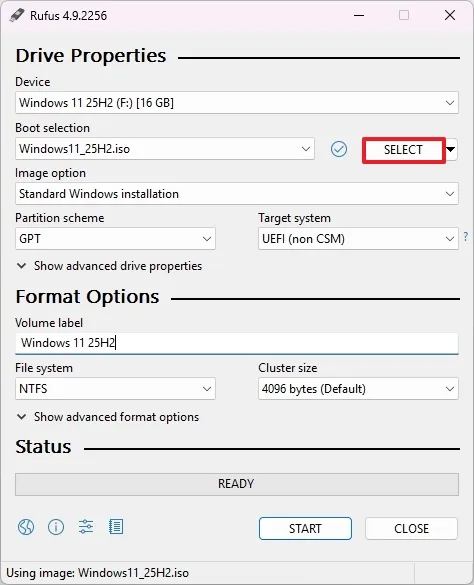
- Выберите файл ISO Windows 11 25H2.
- Нажмите кнопку Open (Открыть).
- Выберите опцию “Standard Windows 11 Installation” (Стандартная установка Windows 11) в разделе «Image option» (Параметры образа).
- Выберите опцию GPT в разделе «Partition scheme» (Схема раздела).
- Выберите опцию UEFI (non-CSM) в разделе «Target system» (Целевая система).
- (Необязательно) Укажите описательное имя для загрузочного USB-накопителя в разделе «Volume label» (Метка тома).
- Используйте настройки по умолчанию для File system (Файловая система) и Cluster size (Размер кластера).
- Установите флажок Quick format (Быстрое форматирование).
- Установите флажок “Create extended label and icon files” (Создать расширенную метку и файлы значков).
- Нажмите кнопку Start (Начать).
- Установите флажок “Remove requirement for 4GB+ RAM, Secure Boot and TPM 2.0” (Удалить требование 4 ГБ+ ОЗУ, Secure Boot и TPM 2.0) для установки версии 25H2 на неподдерживаемое оборудование.
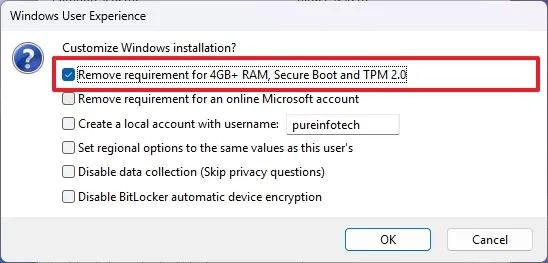
- (Необязательно) Установите флажок “Remove requirement for an online Microsoft account” (Удалить требование учётной записи Microsoft в Интернете) для настройки Windows 11 25H2 без учётной записи Microsoft с использованием локальной учётной записи.
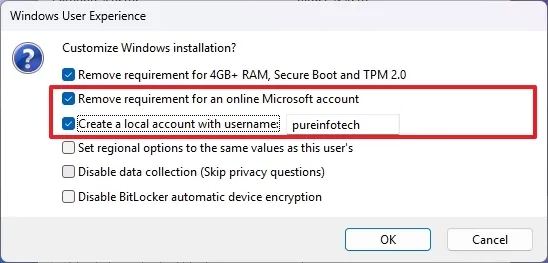
- (Необязательно) Установите флажок “Create a local account with username” (Создать локальную учётную запись с именем пользователя) и укажите имя учётной записи для установки операционной системы с локальной учётной записью.
- (Необязательно) Снимите флажок “Set regional options to the same values as this user’s” (Установить региональные параметры на те же значения, что и у этого пользователя), чтобы использовать текущий язык в качестве языка по умолчанию для новых установок.
- (Необязательно) Снимите флажок “Disable data collection” (Отключить сбор данных), чтобы запретить Microsoft собирать некоторые ваши данные.
- (Необязательно) Установите флажок “Disable BitLocker automatic device encryption” (Отключить автоматическое шифрование устройств BitLocker).
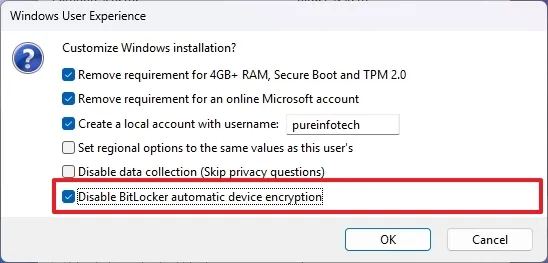
- Нажмите кнопку OK.
После выполнения этих шагов Rufus создаст загрузочный USB-накопитель для установки версии 25H2 на неподдерживаемое оборудование.
В качестве альтернативы вы можете использовать инструмент Ventoy для создания USB-накопителя, а затем просто загрузить и перетащить ISO-файл Windows 11 25H2 на этот диск, чтобы сделать его загрузочным.
Загрузка файла ISO Windows 11 25H2 (предварительная версия)
В настоящее время вы можете загрузить только предварительную версию ISO-файла, которая доступна на странице загрузки Программы предварительной оценки Windows от Microsoft. Как только обновление функций станет доступным, вы сможете использовать встроенную опцию загрузки Rufus.
Чтобы загрузить официальный ISO-образ Windows 11 25H2 со страницы предварительной оценки Windows, выполните следующие действия:
- Откройте страницу Windows Insider Preview Downloads (Загрузки предварительной оценки Windows).
- Войдите в систему с учётными данными вашей учётной записи Microsoft.
- Выберите опцию “Windows 11 Insider Preview (Release Preview Channel) – Build 26200.xxxx” (Предварительная оценка Windows 11 (канал Release Preview) – Сборка 26200.xxxx) в параметре «Select edition» (Выбрать редакцию).
- Нажмите кнопку Confirm (Подтвердить).
- Выберите язык продукта.
- Нажмите кнопку Confirm (Подтвердить).
- Нажмите кнопку 64-bit Download (Загрузка 64-бит).
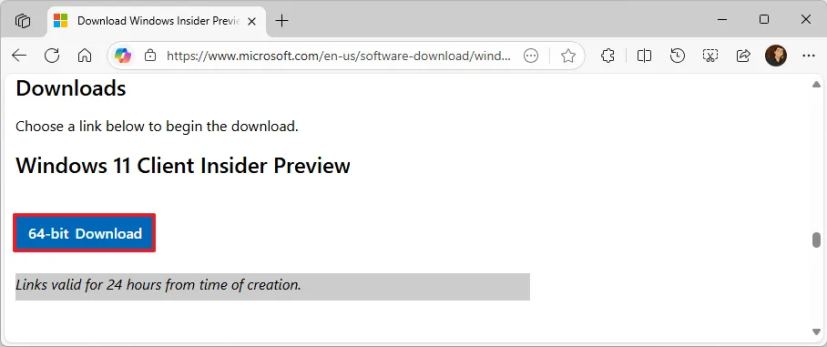
Или можете скачать ISO-образы Windows 11 25H2 с неофициального сайта.
После выполнения этих шагов окончательная версия ISO для Windows 11 25H2 (сборка 26200.xxxx) будет загружена на ваш компьютер. Вы можете продолжить, следуя инструкциям ниже, чтобы использовать инструмент Rufus для создания загрузочного USB-носителя.